Des styles de page
L'application de styles aux pages permet
la mise en forme générale d'un document.
Examine un livre quelconque. La couverture peut être considérée comme
la première page. Lorsque l'on ouvre le livre, le dos de la couverture
est à gauche et la page suivante est à droite.
Les styles vont nous permettre de mettre tout cela en forme
automatiquement. Le document à obtenir pour cet exercice est du type suivant.
Mise en forme des pages
-
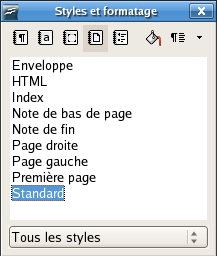 Démarre un nouveau document.
Démarre un nouveau document. - Dans l'outils Styles
et formatage, clique sur l'icône des formats de page
 . La liste ne
présente plus que les styles de page.
. La liste ne
présente plus que les styles de page. - Clique droit sur le style Première page et sélectionne la commande .
- Adapte la mise en page pour les caractéristiques suivantes:
-
- activer l'en-tête et le pied de page
- le style de suite est Page gauche
- l'orientation de la page est Paysage.
- Lorsque la mise en forme de la Première page est terminée, définis le style Page gauche de la manière suivante:
-
- activer l'en-tête et le pied de page
- le style de suite est Page droite
- le texte est en deux colonnes de dimensions inégales, séparées par un espace de 0,70cm et un trait vertical
- Le style Page droite est défini de la manière suivante:
-
- activer l'en-tête et le pied de page
- le style de suite est Page gauche
- le texte est en deux colonnes de dimensions inégales, séparées par un espace de 0,70cm et un trait vertical
Mise en forme des en-têtes et pieds de pages
- Dans l'outil Styles
et formatage, clique sur le bouton
 pour la mise en forme des
paragraphes.
pour la mise en forme des
paragraphes. - Sélectionne l'alignement à droite pour l'en-tête et le pied de page droit. Ajuste la taille des caractères.
- Sélectionne l'alignement à gauche pour l'en-tête et le pied de page gauche. Ajuste la taille des caractères.
- Impose les styles d'en-têtes et de pieds de pages corrects aux pages gauches et droites.
Quand ton document est terminé passe à la page suivante.